
オッスオッス。
大人気のライブ配信アプリ「17Live」。
そんなイチナナをアプリからではなくPCで視聴したいと考えている方もいるのではないでしょうか。
結論から言いますと、17LiveをPCで視聴することは可能です!
これから手順について解説していくので、気になる方はぜひ参考にしてみてくださいね!
17Live(イチナナ)をPCで視聴する方法
対応しているブラウザを用意
イチナナをPCから視聴するためには対応しているブラウザを利用する必要があります。対応しているブラウザは2019年2月現在、下記の4つです。
- Google Chrome
- Firefox
- Microsoft Edge
- Safari
※Firefox、Microsoft Edgeに関しては最新バージョンにインストールしないと視聴できない可能性があります。
ちなみに私のおすすめは「Google Chrome」。
使い勝手、安定性の面を考えてこれを上回るブラウザはないのではないかと思います。
Google Chromeのインストールは下記のページからできます。(手順はURLの下で解説しています)
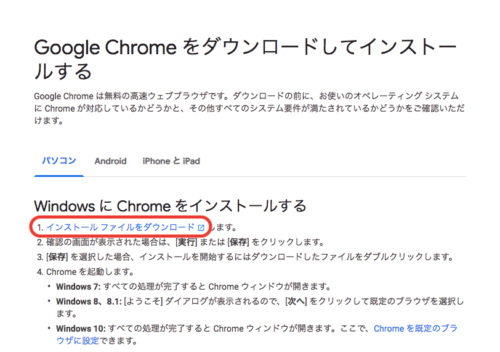
- 「Google Chrome」にアクセス
- 上記画像の赤い部分をクリック
- 手順にしたがってインストールを完了させる
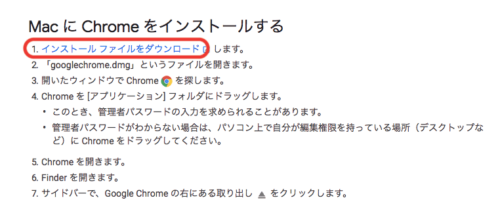
- 「Google Chrome」にアクセス
- 上記画像の赤い部分をクリック
- 手順に従ってインストールを完了させる
それではこれからPCでイチナナを視聴する手順を解説していきます。説明するほど項目がないですが、良かったら参考にしてみてくださいね!
対応しているブラウザでURLにアクセス
PCから対応しているブラウザで「https://17.live/」にアクセス。
下記のような画面が表示されれば問題なく接続されています。
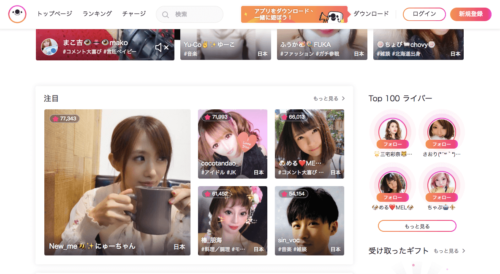
見たい配信をクリックする
そのまんまですが、あとは見たい配信をポチッとするだけで視聴することができます。
PC版イチナナのすごいところはログインなしで配信を視聴できることなんです。
その他にPC版イチナナで出来ること
ログインなしで視聴できるPC版イチナナですが、その他にできることは下記。
- 自分のアカウントにログイン
- 課金(※ログイン必須)
- あらゆるエリア(国)のライブを視聴
17Live(イチナナ)はPCからの配信には対応していない
残念ですが、2019年2月現在はPCからの配信には対応していません。
しかしPC版イチナナを視聴できるブラウザが増えた、PCでイチナナを利用したいと考えているユーザーが多いことを踏まえるといずれPCからの配信に対応するのではないかと思います。
17Live(イチナナ)をPCで利用するメリット・デメリット
PCで利用するメリット
- 高画質・高スピードでライブを視聴できる
- 画面が全体的に見やすい・操作しやすい
- ログインなしでライブを見れる
PCで利用するデメリット
- ライブ配信ができない
- 一部のギフトを購入できない
まとめ
ライブ配信を視聴するだけ→PC版のほうが軽いし操作性も良い
ライブ配信をしたい→アプリ版でしかできない
配信者に課金アイテムをプレゼントしたい→アプリ版のほうが種類が豊富
参考になったら嬉しいです!

この記事が良かったら下記のシェアボタンからシェアしてくれると嬉しいヨ!!

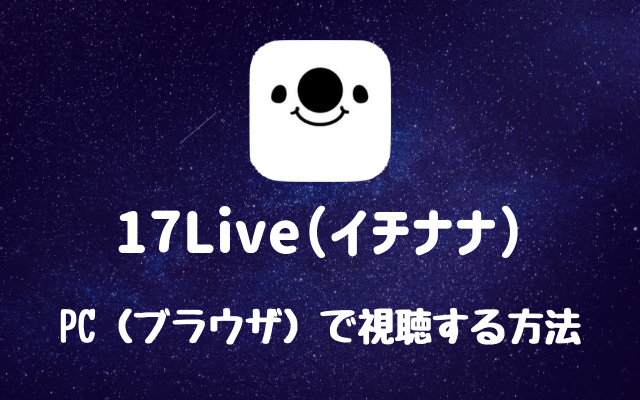
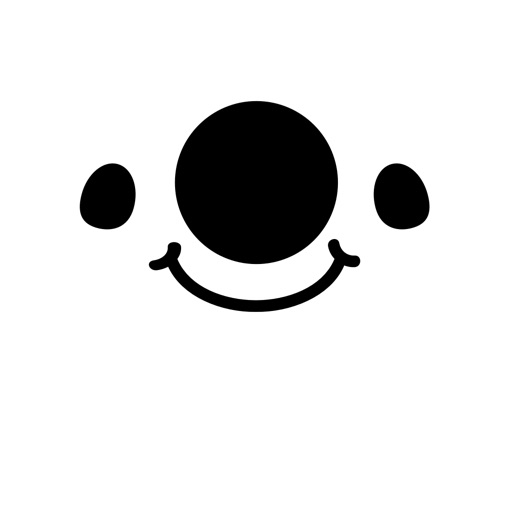


コメント